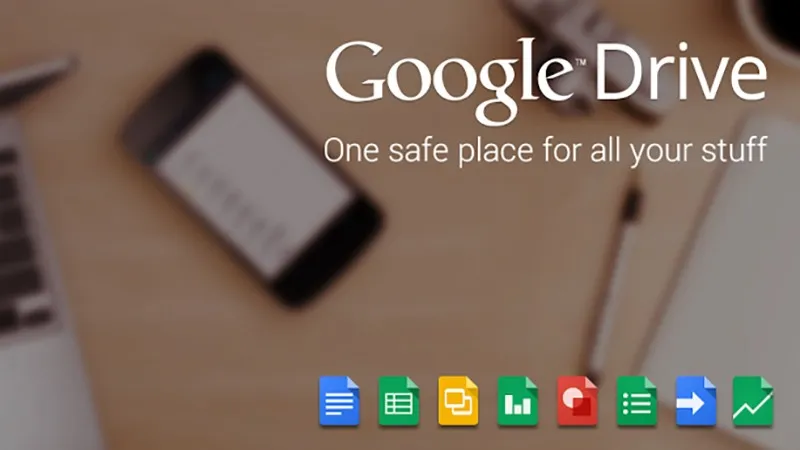Nếu thường xuyên làm việc với dịch vụ lưu trữ Google Drive thì những phím tắt dưới đây sẽ vô cùng hữu ích, nếu có thể sử dụng thành thạo chúng thì thao tác sẽ nhanh hơn dùng chuột rất nhiều.
Google Drive là một trong những dịch vụ lưu trữ đám mây phổ biến nhất hiện nay, tuy có rất nhiều người sử dụng dịch vụ này nhưng lại không nhiều bạn biết bản thân nó cũng có rất nhiều phím tắt hữu ích, dưới đây FPTShop xin liệt kê một số phím tắt thông dụng nhất giúp việc sử dụng tiện lợi, nhanh chóng hơn rất nhiều.
Bạn đang đọc: Tổng hợp phím tắt thông dụng trong Google Drive cho Windows và Macbook
Những tổ phím tắt/ tổ hợp phím tắt dưới đây hoạt động trên cả Windows và Macbook tuy nhiên trên máy Mac sẽ có một vài chỗ khác biệt như Control sẽ thay thế bằng Command giống các tổ hợp phím tắt trên các ứng dụng khác. Còn lại phần lớn là giống nhau.
Tìm hiểu thêm: Adobe Creative Cloud là gì? Các điểm nổi bật trên Adobe CC
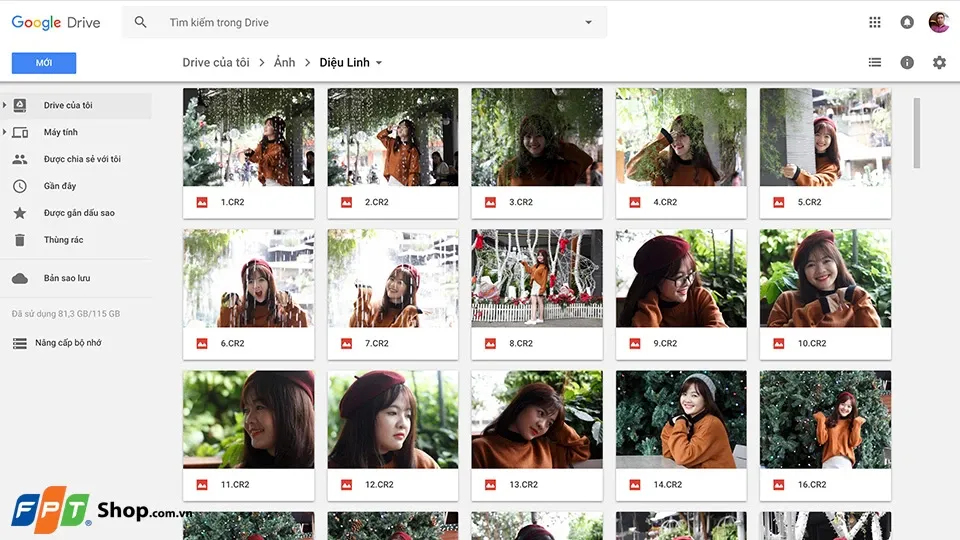
>>>>>Xem thêm: Gợi ý chọn hình nền may mắn cho mệnh Hỏa: Nên, không nên và cần tránh những gì
1. Phím tắt di chuyển file, thư mục
G + L: Chọn thư mục
G + D: Hiển thị chi tiết hoạt động (hiển thanh chi tiết hoạt động của thư mục bên cạnh phải)
G +U: Hiển thị thanh trạng thái tải lên
G + A: Hiển thị thanh trạng thái tải xuống
G + T: Hiển thị đầu trang
G +P: Hiển thị ra ngoài thư mục
G + N/G + F: Truy cập nhanh Drive của tôi
2. Phím tắt điều hướng
J/↓: Chọn mục phía dưới
K/↑: Chọn mục phía trên
L/→: Chọn mục bên trái
H/←: Chọn mục bên phải
Ctrl + Space/X/Ctrl + X: Chọn hoặc bỏ mục
Shift + ↓: Mở rộng vùng chọn xuống dưới
Shift + ↑: Mở rộng vùng chọn lên trên
Shift + →: Mở rộng vùng chọn sang phải
Shift + ←: Mở rộng vùng chọn sang trái
Ctrl + ↓: Di chuyển xuống không thay đổi vùng chọn
Ctrl + ↑: Di chuyển lên không thay đổi vùng chọn
Ctrl + →: Di chuyển sang phải không thay đổi vùng chọn
Ctrl + ←: Di chuyển sang trái không thay đổi vùng chọn
Ctrl + A/Shift + A: Chọn tất cả các mục
Shift + N: Xóa tất cả lựa chọn
3. Phím tắt tạo, tương tác Menu
– Phím tắt tạo file mới:
Shift + O: Tạo biểu mẫu mới
Shift + D: Tạo bản vẽ mới
Shift + F: Tạo thư mục mới
Shift + T: Tạo tài liệu mới
Shift + P: Tạo file trình chiếu mới
Shift + S: Tạo bảng tính mới
– Phím tắt với ứng dụng:
? hoặc Ctrl + /: Hiển thị phím tắt
D: Ẩn/hiện ngăn chi tiết
I: Ẩn/hiện ngăn hoạt động
V: Chuyển đổi giữa chế độ xem danh sách và xem lưới
/: Tìm kiếm trong Drive
Q + Q: Chọn mật độ hiển thị hình ảnh
M: Hiển thị tin nhắn cuối cùng
– Phím tắt với menu:
F: Tác vụ với Driver của tôi (thư mục hiện tại)
C: Mở menu Tạo mới
A: Tác vụ khác
R: Sắp xếp file và thư mục
T: Mở menu cài đặt
– Phím tắt với các tác vụ:
Enter/O: Mở mục
N: Đổi tên mục
“.” (dấu chấm): Chia sẻ các mục được chọn
P: Xem trước các mục được chọn
Delete/#: Xóa file được chọn
Z: Di chuyển các mục được chọn
Shift + Z: Thêm mục được chọn vào một thư mục khác
S: Gắn dấu sao/hủy gắn dấu sao cho thư mục
Ctrl + Z: Hoàn tác
Ctrl + Shift + Z: Hủy bỏ hoàn tác
Nếu thường xuyên làm việc trên Google Drive bạn hãy lưu bài viết này lại nhé, có khá nhiều phím tắt chắc chắn một lúc khó có thể nhớ hết được nhưng nếu mỗi ngày làm quen với một vài phím tắt mới thì sau một thời gian tốc độ thao tác của bạn sẽ nhanh hơn đáng kinh ngạc đấy!